自己装机怎么安装系统?
为了实现性能的最大化,很多朋友会选择自己装机,选配件、组装,一步步搭建属于自己的电脑。好不容易把电脑装好,硬件部分搞定了,现在得面对系统重装了。接下来的重装系统,无非就是为这台新电脑注入“灵魂”,而且,现在的重装系统过程已经非常人性化,不需要你有很高的技术背景。现在就一起来看看自己如何重装吧!

一、重装系统下载工具
装机必备软件:一键重装系统软件(点击红字下载)
二、自己动手重装电脑系统时,有几件事特别需要注意:
1. 备份重要数据:重装系统会清空系统盘上的所有数据,所以在操作前,一定要把重要数据备份好。
2. 确保电源稳定:特别是笔记本用户,记得插上电源,避免因为电量不足导致重装中断。
3. 不要急:系统重装需要一点时间,过程中不要觉得进度慢就随意停止重装。
三、系统重装的详细操作指南
1.确保桌面下载了“韩博士装机大师”,找到程序并双击开启,随后在软件界面中点击“开始重装”按钮。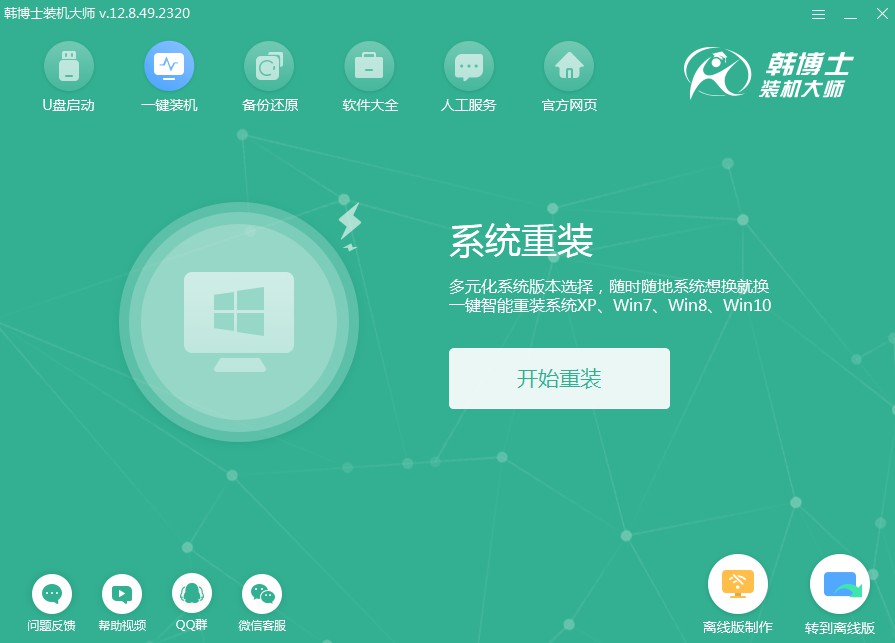
2.系统已进入“环境监测”阶段,无需您进行任何操作,待检测完毕后,请点击“下一步”。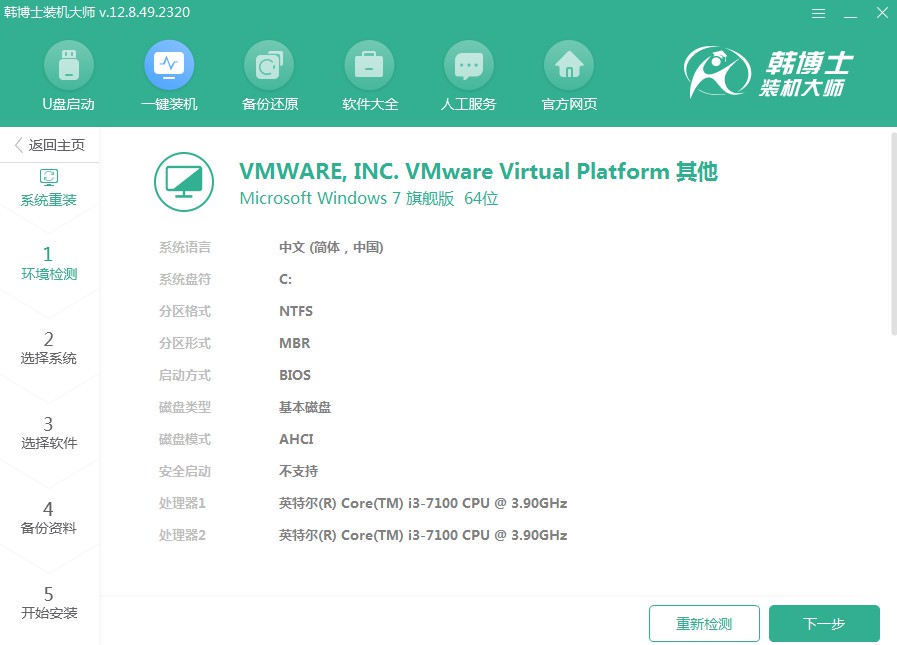
3.进入“选择系统”的界面,确定一个适合的win7镜像文件,再点击“下一步”继续。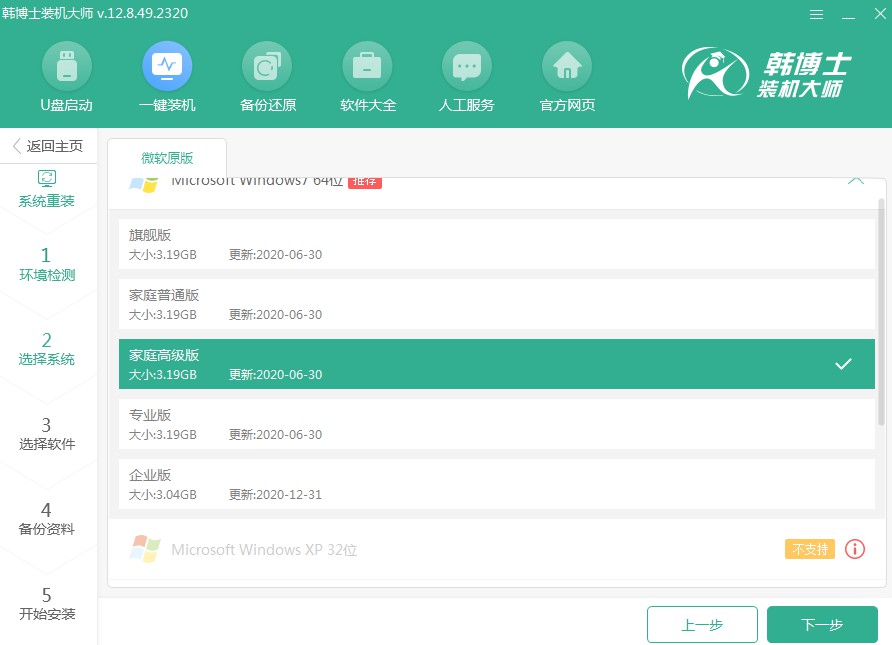
4.系统文件正在被下载,这会耗费一些时间,请耐心等它结束,您不需要做任何事。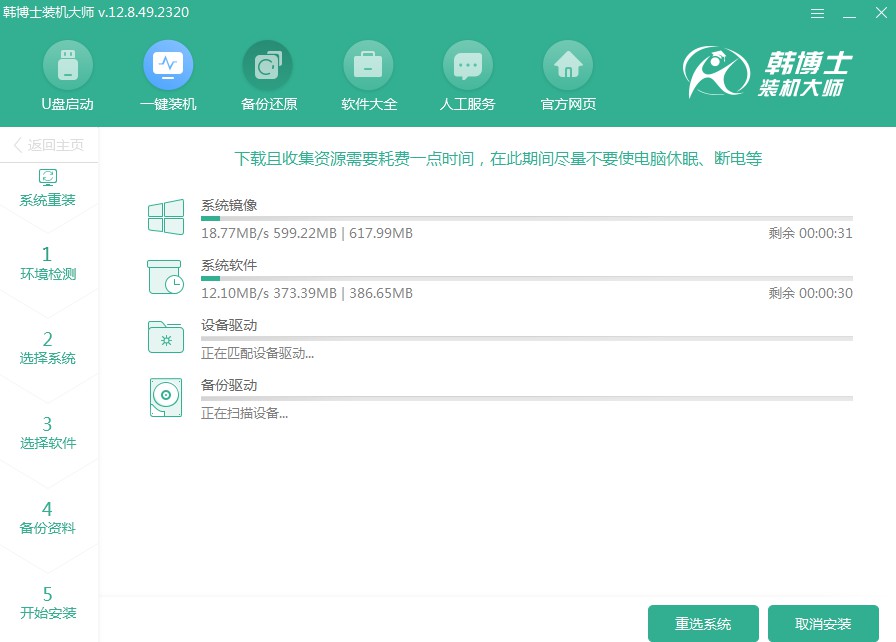
5.当前系统处于部署安装环境的阶段,请耐心等待它完成,接着点击“立即重启”。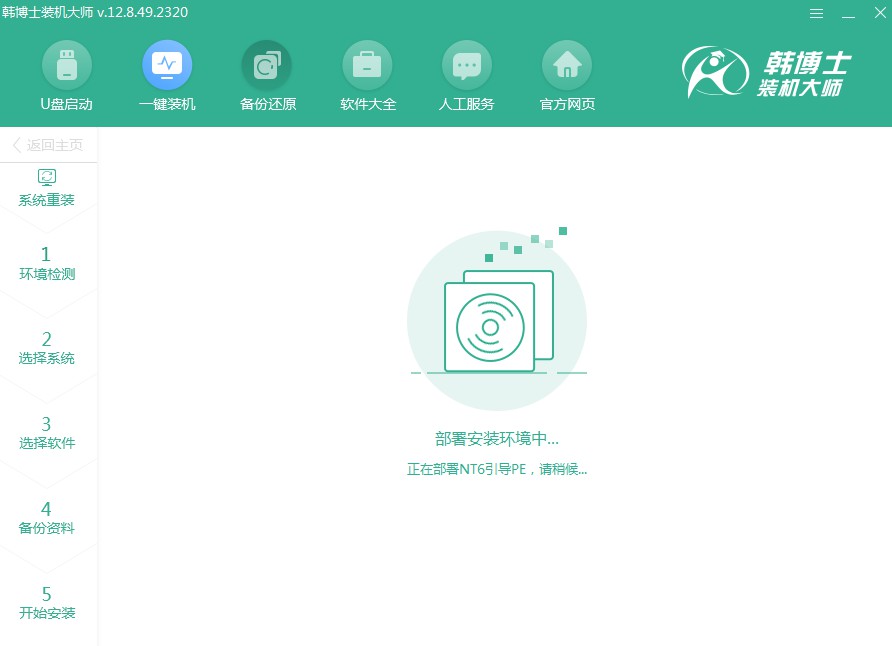
6. 用键盘方向键选择第二项,并按回车键进入PE系统。
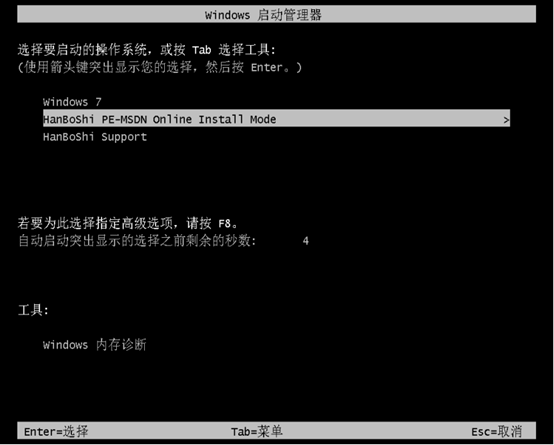
7. 成功进入PE界面,开始重装win7系统,此步骤同样需要耐心等待安装完成,完成后点击“立即重启”。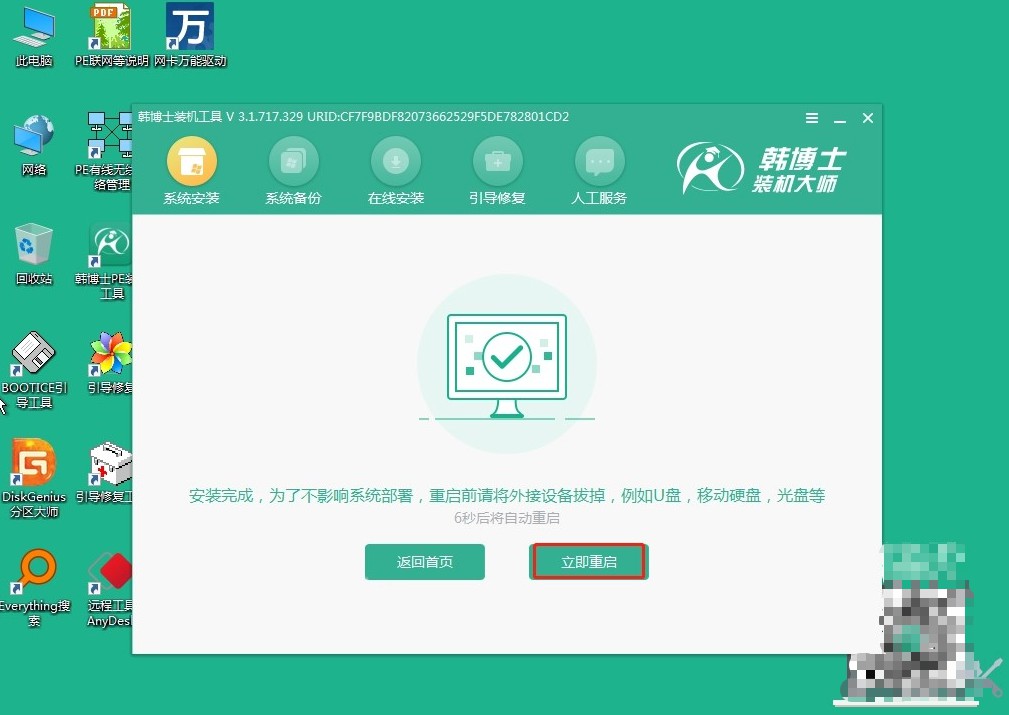
8.当电脑重启完成,您看到的是win7的桌面,这表示win7系统已经成功被安装到了您的电脑上。
自己装电脑怎么安装系统?装系统其实并没有想象中那么复杂,借助一些好用的一键重装工具,像是大家常用的韩博士一键重装工具,整个过程很轻松。然而,装系统前记得做好备份,防止重要数据丢失,这点可别忽略了。系统重装并不可怕,有了韩博士的帮助,真的很轻松!

